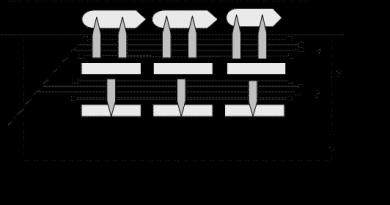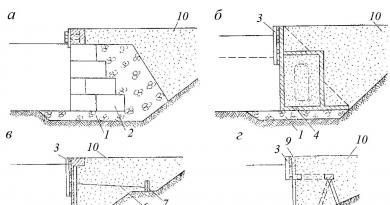Անհնար է այս հավելվածը գործարկել ձեր համակարգչի վրա. ինչ անել: Grand Theft Auto V. GTA 5 խաղը չի սկսվում, ծրագիրը չի կարող գործարկվել
GTA 5 խաղը ձեր համակարգչում առանց Social Club-ի օգտագործման ակտիվացնելու համար կարող եք օգտագործել այս հոդվածում ներկայացված երկու մեթոդները։ Եթե դուք օգտագործում եք խաղի լիցենզավորված տարբերակը, ապա նման խնդիր չպետք է առաջանա, քանի որ GTA 5-ն ավտոմատ կերպով մեկնարկում և մուտք է գործում Սոցիալական ակումբ:
Առաջին ճանապարհը
Եկեք պարզենք, թե ինչպես գործարկել GTA 5-ը առանց սոցիալական ակումբի՝ առանց լրացուցիչ ֆայլերի օգտագործման: Եթե դուք արդեն տեղադրել եք խաղը, ապա դուք պետք է ստուգեք տեղադրման ուղին. այն չպետք է պարունակի ռուսերեն տառեր և նշաններ: Նույնը վերաբերում է այն թղթապանակին, որտեղ ինքը տեղադրված է Social Club-ը:
Նախքան GTA 5-ն առանց Social Club-ի սկսելը, դուք պետք է փոխեք նաև ձեր համակարգչի ամսաթիվը: Դա անելու համար «Սկսել» վահանակի էկրանի ներքևի անկյունում կտտացրեք ժամը և ամսաթիվը, այնուհետև դրեք այն 2015 թվականի ապրիլի 18-ին և սեղմեք OK, ապա փակեք պատուհանը:
Այժմ դուք պետք է վերագործարկեք ձեր համակարգիչը և նորից միացնեք խաղը: Սոցիալական ակումբում ակտիվացումով և թույլտվությամբ պատուհանն այլևս չի անհանգստացնի ձեզ. GTA 5-ը կսկսվի առանց նյարդայնացնող ծառայության: Այժմ դուք գիտեք, թե ինչպես գործարկել GTA 5-ն առանց սոցիալական ակումբի՝ օգտագործելով առաջին մեթոդը:

Գործարկման երկրորդ մեթոդ
Վերոնշյալ մեթոդը օգտակար կլինի նրանց համար, ովքեր տեղադրել են խաղի հին տարբերակը՝ առանց վերջին թարմացումների։ Նրանք չունեն հաքերների կողմից ներկառուցված ճեղք, այնպես որ դուք պետք է հնարքներ օգտագործեք խաղի ծովահենային պատճենը գործարկելու համար:
Այս պահին ինտերնետում դուք կգտնեք GTA 5-ի և՛ լիարժեք տարբերակների, և՛ վերափաթեթների բազմաթիվ հավաքույթներ, որոնք արդեն ունեն ներկառուցված հաքերային ծրագիր (crack): Բայց ինչպե՞ս կարող եք գործարկել GTA 5-ն առանց Social Club-ի, եթե արդեն տեղադրված եք խաղը:
Նախ ներբեռնեք 3DM-ի կոտրվածքը ինտերնետից։ Ծրագիրը տարածվում է բացարձակապես անվճար և կարելի է ներբեռնել մի քանի վայրկյանում։ Փաթեթավորեք արխիվը WinRAR-ի միջոցով ձեր կոշտ սկավառակի համապատասխան թղթապանակում: Խորհուրդ է տրվում անջատել ձեր հակավիրուսը:
Տեղափոխեք Crack թղթապանակի ամբողջ բովանդակությունը GTA 5-ի արմատական գրացուցակ: Եթե Ձեզ անհրաժեշտ է փոխարինել որոշ ստանդարտ ֆայլեր, համաձայնեք: Խաղն այժմ գործարկվում է՝ ներառելով Launcher.exe ֆայլը արմատային գրացուցակից, որտեղ տեղադրված է խաղը: Գործարկման դաշտում անմիջապես կցուցադրվի «GTA 5» պատուհանը՝ շրջանցելով Սոցիալական ակումբի ակտիվացման էկրանը:
Մի գործարկեք խաղը PlaygtaV.exe, GTAVLauncher.exe դյուրանցումների միջոցով, քանի որ այս գործողությունը կհանգեցնի սխալի և Social Club-ի գործարկմանը, այնպես որ դուք չեք կարողանա խաղալ: Այս պահին ճեղքն աշխատում է բոլոր ընթացիկ օպերացիոն համակարգերի հետ՝ սկսած Windows 7-ից: «Պլանշետը» խաղի թղթապանակում պատճենելուց հետո բոլոր ներբեռնված ֆայլերը կարող են ջնջվել ներբեռնումների թղթապանակից, այնուհետև միացնել հակավիրուսը: Այժմ դուք գիտեք, թե ինչպես կարելի է գործարկել GTA 5-ն առանց Social Club-ի ծովահենների հաշվին և կարող եք դա անել մի քանի րոպեում, որից հետո կարող եք վայելել վերջին տասնամյակի լավագույն խաղերից մեկի խաղը, որը միլիոնավոր երկրպագուներ է ձեռք բերել: ամբողջ աշխարհով մեկ:
Ահա այն, ինչին այդքան երկար սպասում էին միլիոնավոր խաղացողներ ամբողջ աշխարհում: Այսօր՝ ապրիլի 14-ին, թողարկվել է PC տարբերակը GTA 5, որն արդեն հասցրել է տարատեսակ դժվարություններով գլուխ հանել որոշ խաղացողների։ Նախևառաջ, այս դժվարությունները վերաբերում են նվագարկմանը և տեղադրման գործընթացին, և, հետևաբար, հատկապես ձեզ համար, սիրելի ընթերցողներ, մենք պատրաստել ենք հոդված, որը կօգնի ձեզ լուծել ծագած բոլոր խնդիրները: GTA 5 համակարգչի վրա.
Նախքան սկսեք տարակուսել, թե ինչու խաղը չի սկսվում, մենք խնդրում ենք ձեզ մանրամասն ծանոթանալ համակարգի նվազագույն պահանջներին:
GTA 5-ը համակարգչի վրա և ստուգեք, թե արդյոք ձեր մեքենան ունի անհրաժեշտ պարամետրեր.
- ՕՀ: Windows Vista SP2 / Windows 7 SP1 / Windows 8 / 8.1 (x64);
- CPU:քառամիջուկ Intel Core 2 Q6600 2.40 ԳՀց | քառամիջուկ AMD Phenom 9850 2,5 ԳՀց;
- RAM: 4 ԳԲ;
- Վիդեո քարտ. Nvidia GeForce 9800 GT 1 ԳԲ | ATI Radeon HD 4870 1 ԳԲ;
- HDD: 65 ԳԲ;
- DirectX տարբերակ. 10;
- Ձայնային քարտ. DirectX 10 համատեղելի:
Ֆայլեր, դրայվերներ և գրադարաններ
Նախքան սկսեք փնտրել ձեր խնդիրը, դուք պետք է թարմացնեք ձեր վիդեո քարտի վարորդը վերջին տարբերակին.
Ցանկացած խաղի հաջող աշխատանքի նախապայման է համակարգի բոլոր սարքերի համար վերջին դրայվերների առկայությունը: Ներբեռնեք կոմունալ ծրագիրը Վարորդի թարմացումհեշտությամբ և արագ ներբեռնելու վերջին դրայվերները և տեղադրել դրանք մեկ սեղմումով.
- բեռնել Վարորդի թարմացումև գործարկել ծրագիրը;
- սկանավորել համակարգը (սովորաբար դա տևում է ոչ ավելի, քան հինգ րոպե);
- Թարմացրեք հնացած դրայվերները մեկ սեղմումով:
- (Բեռնել)
- (Բեռնել)
- (Բեռնել)
- (Բեռնել)
GTA 5-ը չի տեղադրվի Steam-ում: Լուծում
Ինչպես գրված է պաշտոնական էջում GTA 5 Steam-ում, խնդիրն, ամենայն հավանականությամբ, կապված է նիշերի տեսակի հետ, որն օգտագործում է ձեր Windows հաշիվը: Օգտվողի անունը պետք է պարունակի միայն լատինական տառեր (A-Z, a-z, 1-9): Հակառակ դեպքում անհրաժեշտ է ստեղծել նոր հաշիվ և տեղադրել խաղը դրա միջոցով: Ահա օգտատիրոջ հաշիվ ստեղծելու հրահանգները, և. 2015 թվականի ապրիլի 17-ից Windows-ի հաշվի անվան մեջ թաքնված խնդիրը լուծվեց թարմացման թողարկման միջոցով: Եթե դուք ստանում եք այս սխալը, պարզապես մուտք գործեք խաղ Steam-ի կամ Rockstar Social Club-ի միջոցով և GTA 5-ն ավտոմատ կերպով կթարմացվի վերջին տարբերակին:
GTA 5-ը խափանում է աշխատասեղանին և սառչում: Լուծում
Փորձեք գործարկել խաղը որպես ադմինիստրատոր: Դա անելու համար սեղմեք աջը դյուրանցման վրա և ընտրեք համապատասխան ընտրացանկը: Նվազեցրեք ձեր գրաֆիկական կարգավորումները, եթե դեռ չեք արել: Steam գրադարանում ստուգեք հատկությունները GTA 5. Երբեմն պատահում է, որ խաղը բավարար ռեսուրսներ չունի։ Այս դեպքում օգնում է paging ֆայլի ավելացումը։ Ուշադրություն դարձրեք կենտրոնական պրոցեսորի և վիդեո քարտի ջերմաստիճանին, որը չպետք է գերազանցի թույլատրելի սահմանը։
GTA 5-ը չի պահպանվել: Լուծում
Խնդիրը կարող է պայմանավորված լինել Rockstar Social Club ծրագրի բացակայությունից համակարգչում: Անհրաժեշտության դեպքում տեղադրեք այն: Ինչպես խափանումների դեպքում, խաղը վարեք որպես ադմինիստրատոր: Ստուգեք, արդյոք կա ազատ տարածություն C սկավառակի վրա: Զգուշորեն, խաղի ճանապարհը պետք է բաղկացած լինի միայն լատինատառ գրանշաններից:
GTA 5-ն ունի սև էկրան։ Լուծում
Այս դեպքում վարորդների թարմացումները և Steam խաղերի գրադարանների քեշի ամբողջականության ստուգումը կարող են օգնել: Մի մոռացեք նվազեցնել ձեր գրաֆիկական կարգավորումները նվազագույնի:
GTA 5-ում սխալ է հայտնվում (Անհնար է հայտնաբերել Windows մեդիա նվագարկիչը): Լուծում
Նախևառաջ գնացեք կառավարման վահանակ և գնացեք այնտեղ «Ծրագրեր» ցանկը: Ընտրեք «Միացնել կամ անջատել Windows-ի հնարավորությունները» և սեղմել դրա վրա: Խնդրում ենք նկատի ունենալ, որ «Windows Media Player» կետի կողքին պետք է լինի նշագիծ: Վերագործարկեք տեղադրման գործընթացը:
GTA 5-ում հայտնվում է սխալ (Կապը ներբեռնման սերվերի հետ կորել է): Լուծում
Այս խնդիրը լուծելու համար գնացեք հենց խաղի հետ կապված գրացուցակը և այնտեղ գտեք x64(*).rpf.par անունով ֆայլ («*» նշանի փոխարեն կարող է լինել լատինատառ): Պատճենեք այս ֆայլը և ջնջեք այն: Վերագործարկեք գործարկիչը և վերսկսեք խաղի բեռնումը:
GTA 5-ում կատարողականության թեստը խելագարված է: Լուծում
Ավաղ, ներկառուցված հենանիշով GTA 5-ը լուրջ խնդիրներ ունի, քանի որ խաղը միաժամանակ բեռնում է սյուժեի քարոզարշավը, ինչի արդյունքում ինքնաթիռի տեսարանի ժամանակ հայտնվում է առաքելության ձախողման հաղորդագրություն: Թեստը դեռ հնարավոր է օգտագործել։ Դա անելու համար դուք պետք է անցնեք նախաբանը և գործարկեք այն անմիջապես խաղից, այլ ոչ թե սկզբնական էկրանից: Կերպարը չպետք է լինի մեքենայում:
GTA 5-ը դանդաղում է, երբ կերպարը շարժվում է: Լուծում
Սխալ. Msvcp120.dll կամ այլ DLL բացակայում է
Այն շտկելու համար ձեզ անհրաժեշտ է DLL Fixer ծրագիրը, այնպես որ ներբեռնեք այն: Բացեք ծրագիրը և սկսեք սկանավորումը, ապա ուղղեք սխալները: «Տեղադրեք DLL» բաժնում մուտքագրեք ցանկալի dll ֆայլի անունը (սխալի մեջ): Այժմ ծրագիրը ավտոմատ կերպով կտեղադրի այս ֆայլը: Վերագործարկեք ձեր համակարգը և գործարկեք խաղը:
Խաղը նախապես պատվիրեցի Steam-ով, նախապես ներբեռնեցի, ապրիլի 14-ի գիշերը ժամը 2-ին խաղը հանվեց ու տեղադրվեց ու հետո սկսվեց... Խաղում անցկացրածս ամենաերկարը եղել է 10-ից 30 րոպե, իսկ հետո. «APPCRASH» և կարևոր չէ մեկ ընկերությունում կամ առցանց, միշտ նույն սխալը: Ամոթ է, ես խաղի համար վճարել եմ 2K, բայց այն իրեն այսպես է պահում... Գրեցի Rockstar-ի աջակցությանը, շրջեցի ֆորումներում և կայքերում, բայց բացի կիրիլիցայի այբուբենի և գործարկիչի հետ կապված խնդիրներից, ոչինչ չգտա և. որոշեցի ինքս պարզել՝ օգտագործելով վերացման, թոթափելու, փորձության և սխալի մեթոդը, թե ինչ է խնդիրը: Սկսեմ սկզբից...
1. Փորձեցի Windows-ի 3 բիլդս՝ 7 / 8.1 / 10 (բոլոր թարմացումներով), խնդիրը չվերացավ...
2. Վարորդներ և հավելումներ. Այս բոլոր հավաքների վրա ես տեղադրել եմ միանման ծրագրեր, խնդիրը չի վերացել...
3. Ի վերջո, ես հաստատվեցի Win10-ի վրա, քանի որ... Ես արդեն հոգնել էի Windows-ի վերադասավորումից և, հասկանալով, որ խնդիրը հավաքման մեջ չէ, որոշեցի քրքրել համակարգի «աղիքները»՝ հասկանալու համար, թե ինչպես է այս կամ այն համակարգի բաղադրիչն արձագանքում GTA5 ծրագրերի գործարկմանը: exe և GTA5launcher.exe և «OH WONDERFUL...» Այսօր՝ 21.04.2015 առավոտյան 5.50-ին, PC-ում թողարկվելուց ուղիղ մեկ շաբաթ անց, կարող եմ ասել, որ GTAOnline-ում ավելի քան 5 ժամ խաղալուց հետո միայն մեկ խափանում է եղել, կապված չէ «APPCRASH»-ի հետ, բայց դրա մասին ավելին ստորև:
Խաղի խափանման հետ կապված իմ խնդիրն աննշան էր, ես անջատեցի Windows Firewall-ը (տեղադրված չկա հակավիրուս): Թեև կարելի է տրամաբանորեն կռահել, եթե խաղը պահանջում է տեղադրել Windows Media Player, ապա այն ամեն կերպ կաշխատի Microsoft-ի ԲՈԼՈՐ բաղադրիչների հետ, ներառյալ Firewall-ը: Եվ այսպես, այն բանից հետո, երբ ես միացրի Firewall-ը և վերականգնեցի դրա կարգավորումները «DEFAULT»-ի, գործարկեցի խաղը, նվազագույնի հասցրի այն, թույլ տվեցի firewall-ին օգտագործել կապեր, փակեցի խաղը, վերագործարկեցի, մտա խաղի մեջ և ... ինչ լավ է դա: թալանն առանց վթարների խաղալն էր...ուղղակի հիասքանչ էր :)
Դե, հիմա խաղի հերթական խափանման մասին, սա այն դեպքն է, երբ ձեզ դուրս են հանում, իսկ գործարկիչը գրում է, որ այն չի կարող միանալ խաղին, քանի որ... հաշիվն այլ տեղ է օգտագործվում... Մտածելուց հետո հանգեցի եզրակացության. Այս խնդիրն ունենում են ոչ մշտական IP հասցե ունեցող խաղացողները, քանի որ... համակարգը պարբերաբար փոխում է ձեր կապի IP հասցեները և խաղը մեկ IP-ից սկսելուց հետո որոշ ժամանակ անց «ցատկում եք» մեկ այլ IP և խաղը հավատում է, ավելի ճիշտ Windows firewall-ը հաշվի է առնում և փոխանցում է խաղի վերաբերյալ միացման տվյալները իրենց սերվերներ, որ մուտքագրումն արվել է այլ IP հասցեներից և հիմարաբար ձեզ դուրս է նետում խաղից՝ նշելով, որ «Այս հաշիվն օգտագործվում է այլ տեղ»: Լուծումը պարզ է. Պատվիրեք մշտական IP հասցե ձեր պրովայդերից, գները տարբեր են ամենուր, բայց այն տատանվելու է ամսական 50-ից 150 ռուբլի, և խնդիրներ չեն լինի :)
P.s. Խնդրի այս նկարագրությունը հարմար է խաղի լիցենզավորված տարբերակի համար: Եվ ևս մեկ բան...Գործարկել խաղը որպես Ադմինիստրատոր!!!
p.s.s. Ինձ հետ կապվելու համար, եթե որևէ մեկի համար ինչ-որ բան պարզ չէ կամ չի ստացվում, ես Vk-ում եմ - http://vk.com/reddskilll
Երբ GTA 5-ը նորից գործարկեք համակարգչի վրա, իսկ որոշները միայն առաջին անգամ, կարող եք սխալի հանդիպել Social Club-ի գործարկիչում: Անմիջապես անհրաժեշտ է պարզաբանել, որ առանց Social Club-ի դուք չեք կարողանա գործարկել GTA 5-ը, այնպես որ, եթե ցանկանում եք խաղալ, պետք է զբաղվեք խնդրի հետ:
Այսպիսով, ձեր էկրանին կարող եք տեսնել սխալների հետևյալ օրինակները.
«Սոցիալական ակումբի սկզբնավորման սխալ»
Կան նաև սխալներ, որոնք տալիս են որոշ խորհուրդներ.
«Սոցիալական ակումբը չհաջողվեց բեռնել թերի տեղադրման պատճառով: Խնդրում ենք թողնել խաղը և նորից տեղադրել Social Club-ի վերջին տարբերակը»
Այսպիսով, սովորաբար այս խնդիրը հիմնված է սոցիալական ակումբի վերջին տեղադրման սխալ լինելու վրա: Դա կարելի է բուժել, համապատասխանաբար, այս ծրագրաշարը ճիշտ վերատեղադրելով: Նախքան ձեր Սոցիալական ակումբը հեռացնելը, մենք ունենք մի քանի խորհուրդ, որոնք կօգնեն ձեզ ապահովել ծրագրի նոր տարբերակի տեղադրման գործընթացը:
- Համոզվեք, որ փակել եք GTA 5-ի ձեր պատճենը վերջին անգամ գործարկելուց հետո: Շատ հաճախ պատահում է, որ նույնիսկ խաղից դուրս գալուց հետո այն դեռ կախված է ձեր գործընթացներից: Գործարկեք ձեր համակարգչի Task Manager-ը և տեսեք, թե արդյոք կան բաց առաջադրանքներ GTA 5-ից: Առաջադրանքները կարող են լինել GTA 5.exe, GTAVLauncher.exe, PlayGTAV.exe և այլն:
- Շատ օգտատերեր հաճախ խորհուրդ են տալիս գործարկել Social Club-ի տեղադրիչը որպես ադմինիստրատոր: Ստարտափի իրավունքների բարձրացումը կարող է լուծել բազմաթիվ խնդիրներ: Գտեք Social Club-ի տեղադրիչը, աջ սեղմեք դրա վրա և ընտրեք «Գործարկել որպես ադմինիստրատոր»:
Խաղի ֆայլերի ամբողջականության ստուգում
Դուք պետք է անմիջապես հասկանաք, որ այս մեթոդը հարմար է միայն GTA 5-ի սեփականատերերի համար PC-ում Steam թվային բաշխման ծառայությունում: Հնարավոր է, որ խաղի ձեր պատճենի ֆայլերը վնասվել են, և մենք այժմ փորձում ենք շտկել այս իրավիճակը: Խաղի ֆայլի ամբողջականության ստուգում կատարելու համար կատարեք հետևյալը.
- Գնացեք ձեր Steam խաղերի գրադարան:
- Գտեք դրա մեջ GTA 5:
- Աջ սեղմեք դրա վրա և ընտրեք «Հատկություններ»:
- Հաջորդը, անցեք «Տեղական ֆայլեր» ներդիրին:
- Կտտացրեք «Ստուգեք խաղի ֆայլերի ամբողջականությունը» կոճակը:
Այժմ նստեք և սպասեք ստուգման գործընթացի ավարտին: Եթե նորմայից որևէ շեղում հայտնաբերվի, Steam-ը կվերաբեռնի ստուգումը չանցած ֆայլերը: Փորձեք նորից գործարկել GTA 5-ը:
Աշխատում է GTA 5-ը համակարգչի վրա որպես ադմինիստրատոր
Անցյալ անգամ մենք փորձեցինք գործարկել Social Club-ի տեղադրիչը որպես ադմինիստրատոր: Ժամանակն է նույնն անել հենց GTA 5-ի հետ: Գնացեք խաղի թղթապանակ և գտեք դրա գործարկվող ֆայլը: Աջ սեղմեք դրա վրա և ընտրեք «Գործարկել որպես ադմինիստրատոր»:
Եթե վերը նշված բոլորը ձեզ չօգնեցին, ինչը շատ տարօրինակ է, ապա կարող եք ևս մի քանի խորհուրդ տալ։ Փորձեք հետևյալ քայլերը.
- Համոզվեք, որ թարմացրեք բոլոր խաղերի համար կարևոր գրադարանները: Դրանք ներառում են DirectX-ը, Visual C++-ը և .NET Framework-ը: Այս ամբողջ ծրագրաշարը կարող եք գտնել Microsoft-ի պաշտոնական կայքում:
- Փորձեք անջատել հակավիրուսը ձեր համակարգչի վրա խաղը սկսելու ժամանակ: Եթե դա օգնի, ապա դուք կիմանաք, որ ձեր հակավիրուսը հակասության մեջ է խաղի կամ Social Club-ի հետ:
- Փորձեք նորից տեղադրել Social Club-ը լռելյայն գրացուցակում, այսինքն. ձեր օպերացիոն համակարգով սկավառակի վրա:
Գտե՞լ եք տառասխա՞լ։ Ընտրեք տեքստը և սեղմեք Ctrl + Enter
Windows 8/8.1/10-ում որոշ տեղադրման ֆայլեր բացելիս օգտատերը ստանում է «Այս հավելվածը չի կարող աշխատել ձեր համակարգչի վրա» սխալը: Խափանումը կարող է առաջանալ ցանկացած ծրագրաշարի դեպքում՝ League of Legends, GTA 5, Rivatuner Statistics Server, iTunes, MSI Afterburner և այլն: Անհաջողությունից հետո գործարկումը կարող է ավարտվել միայն: Այսօր մենք կխոսենք բոլոր այն դեպքերի մասին, որոնց դեպքում առաջանում է խնդիրը, ինչպես նաև կնկարագրենք բոլոր հնարավոր լուծումները։
Ինչպիսի՞ սխալ:
Այսպիսով, հավելվածը չի կարող գործարկվել Windows-ում մի քանի պատճառով՝ ֆայլի բիթային խորությունը և ՕՀ-ն չեն համընկնում, ծրագրի տեղադրման փաթեթը պարունակում է «կոտրված» մասեր, ծրագիրը հնացած է, արգելափակված է վիրուսի ակտիվության պատճառով: Շատ օգտատերերի համար սխալը սկսել է առաջանալ build տասը թարմացնելուց հետո, և դա ուղղակիորեն կապված է ծովահենության դեմ պայքարի հետ: Այսպիսով, եկեք կետ առ կետ նկարագրենք խնդրի բոլոր լուծումները՝ սկսած ամենաակնհայտից։
Բիթերի խորությունը չի համընկնում (x32 – x64)
Այսպիսով, ամենից հաճախ ձախողումը տեղի է ունենում բիթերի սխալ խորության պատճառով: Անշուշտ, դուք ունեք Windows (10/8) տարբերակը x32, և փորձում եք դրա վրա գործարկել x64 ծրագիր: Դուք կարող եք կրկին ստուգել սա «Համակարգի հատկություններ». Բացեք Explorer-ը (ցանկացած թղթապանակ), ձախ կողմում կլինի հիմնական թղթապանակների մենյու: Նայեք այնտեղ "Իմ համակարգիչը", սեղմեք աջը և անցեք Հատկություններ։ Սյունակում «Համակարգի տեսակը»Ձեր բիտի խորությունը կնշվի:

Եթե դուք 32-բիթանոց տարբերակի երջանիկ սեփականատերն եք, ապա կա երկու լուծում՝ նորից ներբեռնեք հավելվածի տարբերակը ձեր bitness-ով կամ թարմացրեք Windows-ը x64-ի: Առաջին տարբերակով ամեն ինչ պարզ է. մենք պարզապես փնտրում ենք ծրագրաշարի անվանումը պահանջվող նախածանցով: Երկրորդ դեպքում դուք ստիպված կլինեք լրացուցիչ տեղադրել կոմունալը Մեդիա ստեղծման գործիքներ (x32 տարբերակ), որը կտեղադրի տասնյակ տեղադրման պատկերները ֆլեշ կրիչի վրա, այնուհետև, ըստ բոլոր կանոնների, ՕՀ-ն կտեղադրի BIOS-ի միջոցով: Այստեղ վիդեո դասնոր բիթի խորության նման անցման համար։
Հնացած ծրագրակազմ
Ավելի հազվադեպ, դուք չեք կարող ծրագիր գործարկել ձեր համակարգչի վրա՝ դրա հնության պատճառով: Հավանաբար դուք օգտագործում եք ծրագրաշարի հին, 16-բիթանոց տարբերակը, որը չի ապահովվում նոր տասնյակում: Նման հնագույն խաղերի համար անհրաժեշտ է էմուլատոր, ինչպիսին DosBox-ն է: Դուք պետք է ներբեռնեք այն www.dosbox.com պաշտոնական կայքից: Ինտերնետում առկա են դրա համար հրահանգներ, crack և հրամաններ:

Օգտատերերի ամենամեծ խնդիրը RivaTuner-ի գործարկումն է: Զգուշորեն ուսումնասիրեք ծրագրի բիթային բովանդակությունը, ձեր համակարգչի վրա բետա տարբերակի օգտագործումը նույնպես տարբերակ է:
Կարևոր է իմանալ! 32-բիթանոց հավելվածներն աշխատում են Windows x32/x64-ով, սակայն 64-բիթանոց հավելվածները կաշխատեն միայն Windows x64-ով:
Եզրակացություն
Մենք խոսեցինք բոլոր այն հիմնական պատճառների մասին, թե ինչու է հայտնվում «Այս հավելվածը չի կարող աշխատել ձեր համակարգչի վրա» սխալը: Մենք մերժեցինք այն իրավիճակները, երբ դուք ծրագրակազմ եք ներբեռնում ընդհանրապես փոփոխված կամ այլ համակարգերի համար, քանի որ այստեղ ոչինչ չի օգնի: Վերջում ես կցանկանայի ավելացնել՝ մաքրել համակարգը, տեղադրել վերջին build-ի թարմացման փաթեթները, վերահսկել Microsoft-ի բաղադրիչները (.NET Framework, Visual C++) և DirectX: